更新时间:2024-08-07 GMT+08:00
开发HTTP函数示例
概述
使用自定义镜像开发HTTP函数时,用户需要在镜像中实现一个http server,并监听8000(下文示例中提及的8000端口请不要变动)端口接收请求。备注:HTTP函数只支持APIG触发器。
步骤一:准备环境
本章节所有操作均默认具有操作权限,请确保您登录的用户已有“FunctionGraph FullAccess”权限,即FunctionGraph服务所有权限,更多权限的说明请参考权限管理。
步骤二:制作镜像
以在linux x86 64位系统上制作镜像为例。(系统配置无要求)
- 创建一个空文件夹
mkdir custom_container_http_example && cd custom_container_http_example
- 以Nodejs语言为例,实现一个Http Server,其他语言请参考创建HTTP函数。
创建一个main.js文件,引入express框架,接收POST请求,打印请求Body到标准输出并返回Hello FunctionGraph, method POST给客户端。
const express = require('express'); const PORT = 8000; const app = express(); app.use(express.json()); app.post('/*', (req, res) => { console.log('receive', req.body); res.send('Hello FunctionGraph, method POST'); }); app.listen(PORT, () => { console.log(`Listening on http://localhost:${PORT}`); });
- 创建一个package.json文件,此文件用于向npm提供信息,使其能够识别项目以及处理项目的依赖关系。
{ "name": "custom-container-http-example", "version": "1.0.0", "description": "An example of a custom container http function", "main": "main.js", "scripts": {}, "keywords": [], "author": "", "license": "ISC", "dependencies": { "express": "^4.17.1" } }- name:值为项目名。
- version:值为项目版本。
- main:列举文件为程序的入口文件。
- dependencies:列出npm上可用的项目的所有依赖项。
- 创建Dockerfile文件
FROM node:12.10.0 ENV HOME=/home/custom_container ENV GROUP_ID=1003 ENV GROUP_NAME=custom_container ENV USER_ID=1003 ENV USER_NAME=custom_container RUN mkdir -m 550 ${HOME} && groupadd -g ${GROUP_ID} ${GROUP_NAME} && useradd -u ${USER_ID} -g ${GROUP_ID} ${USER_NAME} COPY --chown=${USER_ID}:${GROUP_ID} main.js ${HOME} COPY --chown=${USER_ID}:${GROUP_ID} package.json ${HOME} RUN cd ${HOME} && npm install RUN chown -R ${USER_ID}:${GROUP_ID} ${HOME} RUN find ${HOME} -type d | xargs chmod 500 RUN find ${HOME} -type f | xargs chmod 500 USER ${USER_NAME} WORKDIR / EXPOSE 8000 ENTRYPOINT ["node", "main.js"]- FROM:指定基础镜像为node:12.10.0,基础镜像必须设置,值可修改。
- ENV:设置环境变量,设置HOME环境变量为/home/custom_container,设置GROUP_NAME和USER_NAME为custom_container,USER_ID和GROUP_ID为1003,这些环境变量必须设置,值可修改。
- RUN:格式为RUN <命令>,例如RUN mkdir -m 550 ${HOME}表示构建容器时创建${USER_NAME}用户的home目录。
- USER:切换${USER_NAME}用户。
- WORKDIR:切换工作目录到${USER_NAME}用户的“/”目录下。
- COPY:将main.js和package.json拷贝到容器的${USER_NAME}用户的home目录下。
- EXPOSE:暴露容器的8000端口,请勿修改。
- ENTRYPOINT:使用node main.js命令启动容器,请勿修改。
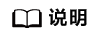
- 可以使用任意基础镜像。
- 在云上环境会默认使用uid 1003,gid 1003 启动容器。uid、gid可以在函数页面的“设置 > 常规设置 >容器镜像覆盖”板块中修改,但不可以是root或其他保留id。
- HTTP函数示例中涉及的8000端口请勿修改。
- 构建镜像
指定镜像的名称为custom_container_http_example,版本为latest,“.”指定Dockerfile所在目录,镜像构建命令将该路径下所有的内容打包给容器引擎帮助构建镜像。
docker build -t custom_container_http_example:latest .
步骤三:本地验证
- 启动docker容器
docker run -u 1003:1003 -p 8000:8000 custom_container_http_example:latest
- 打开一个新的命令行窗口,向开放的8000端口发送消息,支持访问模板代码中根目录“/”下所有路径,以下以“helloworld”为例。
curl -XPOST -H 'Content-Type: application/json' -d '{"message":"HelloWorld"}' localhost:8000/helloworld按照模块代码中返回Hello FunctionGraph, method POST
- 在容器启动端口可以看到
receive {"message":"HelloWorld"}
或者使用docker logs命令获取容器的日志

步骤五:创建函数
- 在服务控制台左侧导航栏,选择“计算 > 函数工作流”。进入函数工作流控制台后在左侧导航栏选择“函数 > 函数列表”。
- 单击右上方的“创建函数”,进入“创建函数”页面,使用容器镜像部署函数。
- 填写基本信息。
- 函数类型:选择“HTTP函数”
- 函数名称:输入“custom_container_http”
- 容器镜像:输入上一步上传到SWR的镜像。
- 现有委托:使用包含SWR Admin权限的委托,如果没有委托,请参考创建委托。
- 完成后单击“创建函数”。
步骤六:测试函数
- 在函数详情页,单击“测试”,在弹窗中创建新的测试事件。
- 选择“apig-event-template”,事件名称输入“helloworld”,测试事件修改为如下所示,完成后单击“创建”。
{ "body": "{\"message\": \"helloworld\"}", "requestContext": { "requestId": "11cdcdcf33949dc6d722640a13091c77", "stage": "RELEASE" }, "queryStringParameters": { "responseType": "html" }, "httpMethod": "POST", "pathParameters": {}, "headers": { "Content-Type": "application/json" }, "path": "/helloworld", "isBase64Encoded": false }
步骤七:查看执行结果
单击helloworld事件的“测试”,执行后,在右侧查看执行结果,执行结果如下图。
图1 执行结果


- “函数返回”显示函数的返回结果。
- “日志”部分显示函数执行过程中生成的日志。
- “执行摘要”部分显示“日志”中的关键信息。
步骤八:查看监控指标
在函数详情页面,选择“监控”页签。
- 在“监控”页签,先选择“指标”,再选择时间粒度(5分钟、15分钟、1小时),查看函数运行状态。
- 可以查看的指标有:调用次数、错误次数、运行时间(包括最大运行时间、最小运行时间、平均运行时间)、被拒绝次数、资源统计(预留实例个数)。
步骤九:删除函数
- 在函数详情页面,单击右上角的“操作 > 删除函数”。
- 在确认框中输入“DELETE”,然后单击“确定”,及时释放资源。
父主题: 使用容器镜像部署函数







